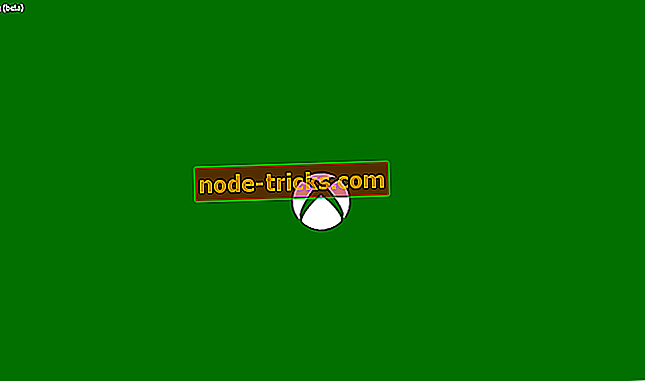Kaip pašalinti „Windows 10“ programas visiems vartotojams
Į „Windows 10“ įtraukta iš anksto įdiegtų programų serija, kurių negalite pašalinti, pasirinkdami parinktį Pašalinti parinktis meniu Pradėti meniu. Todėl, norėdami pašalinti kai kurias integruotas programas, turėsite naudoti „PowerShell“. Naudodami „PowerShell“, galite pašalinti integruotas UWP programas iš visų savo nešiojamojo kompiuterio ar darbalaukio vartotojų abonementų. Taip galite naudoti „PowerShell“, kad pašalintumėte programas visiems vartotojams.
Kaip ištrinti „Windows 10“ programą visiems vartotojams
Pašalinkite konkrečią „Windows 10“ programą visiems naudotojams
- Pirmiausia atidarykite „PowerShell“ kaip administratorių spustelėdami užduočių juostos mygtuką „Cortana“.
- Paieškos laukelyje įveskite „PowerShell“.
- Dešiniuoju pelės mygtuku spustelėkite „Windows PowerShell“ ir pasirinkite Vykdyti kaip administratorių, kad atidarytumėte langą, rodomą tiesiogiai žemiau.

- Tada įveskite Powershell:
Get-AppxPackage Pasirinkite Vardas, Paket
- Ši komanda parodys programų sąrašą, kai paspausite klavišą Enter. Nukopijuokite visą programos pavadinimą, kurį norite pašalinti pašalindami jį PowerShell ir paspausdami Enter.

- Tada galite paspausti Ctrl + V, kad įklijuotumėte visą paketo pavadinimą į tekstinį dokumentą. Tai yra pilno pavadinimo pavyzdys: Microsoft.XboxApp_41.41.18005.0_x64__8wekyb3d8bbwe.
- Atkreipkite dėmesį, kad galite sutrumpinti visą paketų pavadinimą, įtraukdami aplink juos pakaitomis (**). Pavyzdžiui, vietoj „Microsoft.XboxApp_41.41.18005.0_x64__8wekyb3d8bbwe“ galite įvesti * xboxapp * „Xbox“ programai.
- Jei norite pašalinti programą iš vieno vartotojo abonemento, įveskite „ Get-AppxPackage PackageFullName“ Pašalinti „AppxPackage “ „Powershell“. Tačiau norėdami pašalinti programą iš visų naudotojų paskyrų, turite įtraukti -allusers įvesdami šią komandą:
„Get-AppxPackage“ naudotojų paketasFullName | Pašalinti-AppxPackage
- Taigi įveskite aukščiau nurodytą komandą į reikiamą programą „PowerShell“ ir paspauskite klavišą „Enter“. Pvz., Norėdami pašalinti „Xbox“ programą, įveskite:
get-appxpackage -allusers * xboxapp * | pašalinti-appxpackage

Pašalinti visas programas visiems naudotojams
Galite greitai pašalinti visas iš anksto įdiegtas programas visoms vartotojų paskyroms. Norėdami tai padaryti, atidarykite „PowerShell“ kaip administratorių kaip anksčiau. Tada įveskite šią „PowerShell“ komandą: „ Get-AppxPackage -AllUsers“ Pašalinti-AppxPackage .

Jei reikia, taip pat galite įdiegti šias integruotas programas. Norėdami tai padaryti, įveskite „ Get-AppxPackage -allusers“ „PowerShell“ {for-AppxPackage -register “$ ($ _. InstallLocation) appxmanifest.xml“ -DisableDevelopmentMode} ir paspauskite „Grįžti“ . Norėdami iš naujo įdiegti vieną programą, įveskite „ Add-AppxPackage -register“ C: Programų failaiWindowsAppsPackageFullNameappxmanifest.xml „-DisableDevelopmentMode “ „PowerShell“.

Taigi jūs galite pašalinti iš anksto įdiegtas „Windows 10“ programas, kurių jums tikrai nereikia visiems vartotojams. Tiesiog įsitikinkite, kad kiti naudotojai, prieš juos pašalindami, nereikalauja programų.


![Šiame dokumente yra nuorodų, kurios gali būti susijusios su kitais failais [FIX]](https://node-tricks.com/img/fix/414/this-document-contains-links-that-may-refer-other-files.png)